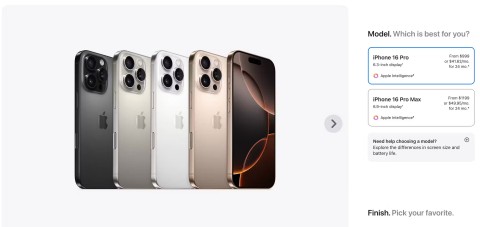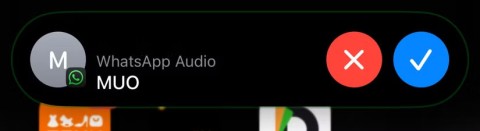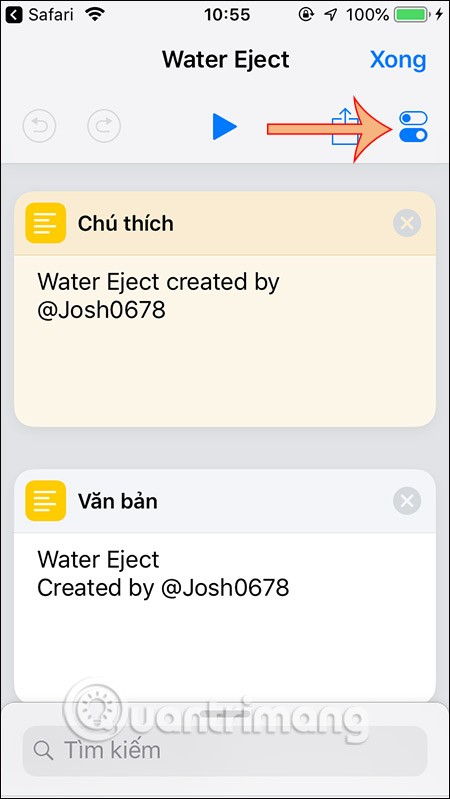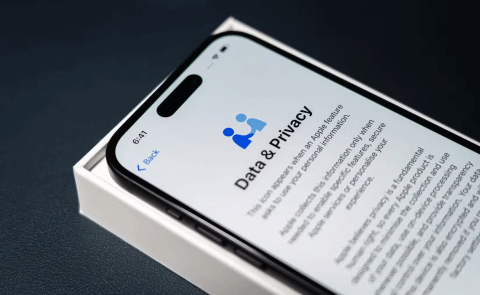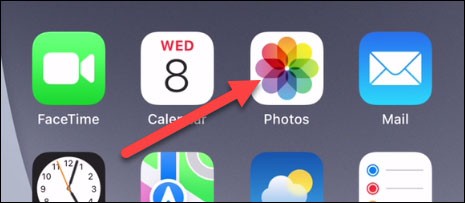أحجام لقطات الشاشة في App Store وGoogle Play

من المهم العمل على الصورة التي تختارها لمراجعتها في التطبيق. ولهذا السبب، عليك أن تعرف كيف تبدو لقطات الشاشة الخاصة بك لجذب انتباه المستخدمين ودفعهم إلى تنزيلها.
هل تواجه مشكلة في إرسال الصور إلى جهاز Android الخاص بك من جهاز iPhone الخاص بك؟ قد يكون السبب خطأ مطبعيًا بسيطًا في رقم هاتف المستلم أو أحد الإعدادات المعطلة. سنستكشف جميع الحلول الرئيسية لإرسال الصور في تطبيق الرسائل كالمعتاد.
1. تحقق من رقم الرسائل النصية
إذا كنت تحاول إرسال صور من iPhone إلى مستخدم Android لكنه لا يتلقاها، فإن أول شيء يجب عليك فعله هو التأكد من إرسال الرسالة إلى الرقم الصحيح.
عادةً ما يتغاضى العديد من الأشخاص عن أخطاء صغيرة مثل هذا، وقد يكون إدخال مكان خاطئ أو اثنين في رقم الهاتف هو السبب في عدم إرسال الرسالة.
قم بالتحقق من رقم هاتف المستلم للتأكد من أن لديك معلومات الاتصال الصحيحة. إذا كان رقم الاتصال صحيحًا، فمن المحتمل أن يكون المستلم قد قام بحظر رقم هاتفك.
2. تأكد من تشغيل بيانات الهاتف المحمول
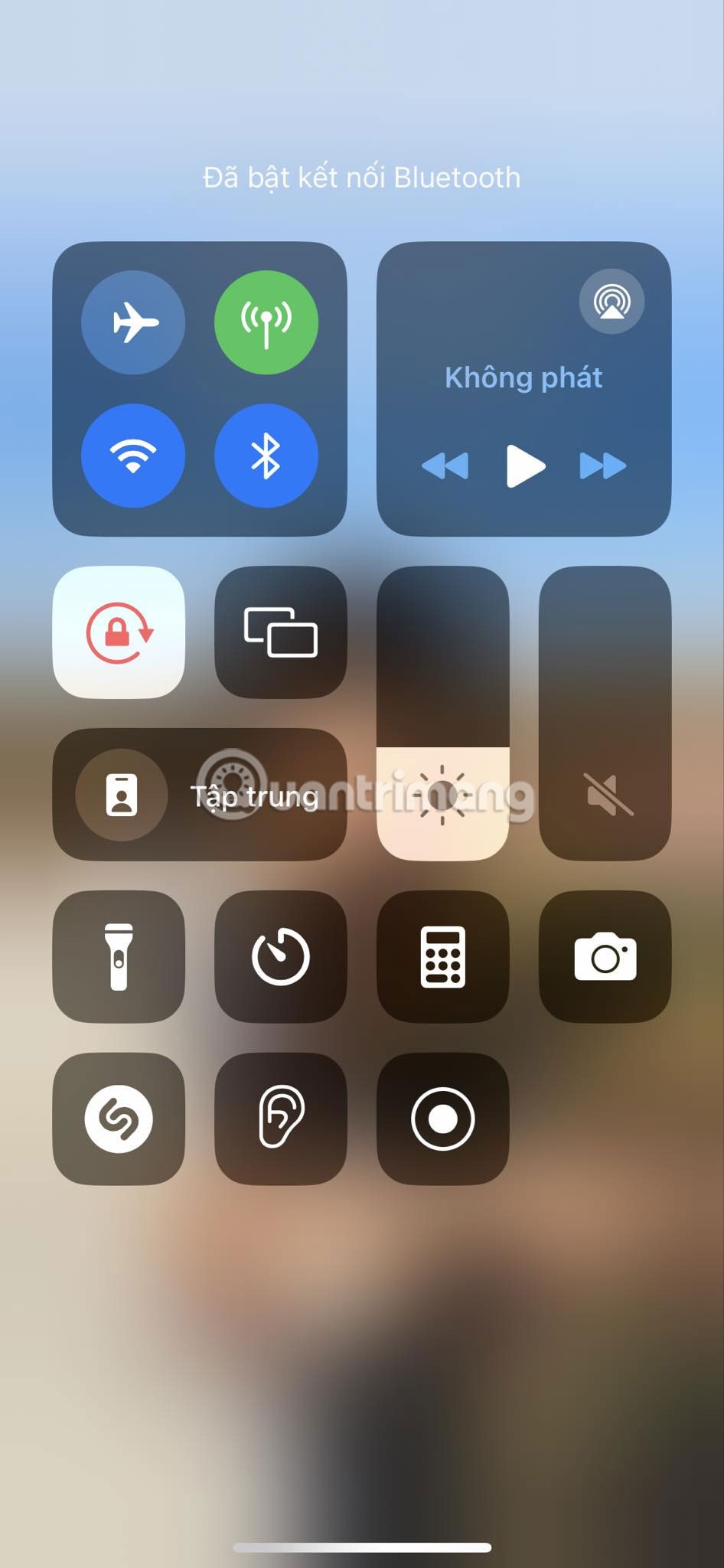
الحل الأساسي الآخر هو التحقق من تمكين شبكة Wi-Fi أو بيانات الهاتف المحمول. بالنسبة لأولئك الذين لا يعرفون، فإن إرسال رسائل الوسائط المتعددة يتطلب اتصالاً بالإنترنت. لذلك، عليك تمكين شبكة Wi-Fi أو بيانات الهاتف المحمول.
نصيحة : تحقق من اتصالك بالإنترنت عن طريق تشغيل اختبار السرعة على متصفح الويب الخاص بك.
يمكن تشغيل كل من Wi-Fi والبيانات الخلوية من مركز التحكم (يمكن الوصول إليه عن طريق التمرير لأسفل من الزاوية اليمنى العليا للشاشة على أجهزة iPhone المزودة بـ Face ID، أو التمرير لأعلى من الأسفل على أجهزة iPhone المزودة بزر الصفحة الرئيسية).
3. أعد تشغيل تطبيق الرسائل
الحل الأبسط هو فرض إغلاق تطبيق الرسائل وإعادة تشغيله إذا كان يعمل في الخلفية.
إليك كيفية القيام بذلك:
سيؤدي هذا الحل إلى تحديث التطبيق وإعادة تشغيله.
4. تحديث إعدادات الناقل
في حالة عدم علمك، تقوم شركات الاتصالات أيضًا بإصدار تحديثات لتحسين الاتصال على أجهزة iPhone. قد تواجه هذه المشكلة لأنك لم تقم بالتحديث إلى أحدث إعدادات شركة الاتصالات.
يعد تحديث إعدادات شركة الاتصالات أيضًا أحد أفضل الحلول عندما لا تتمكن من تلقي الرسائل من مستخدمي Android. اتبع الخطوات التالية للقيام بذلك:
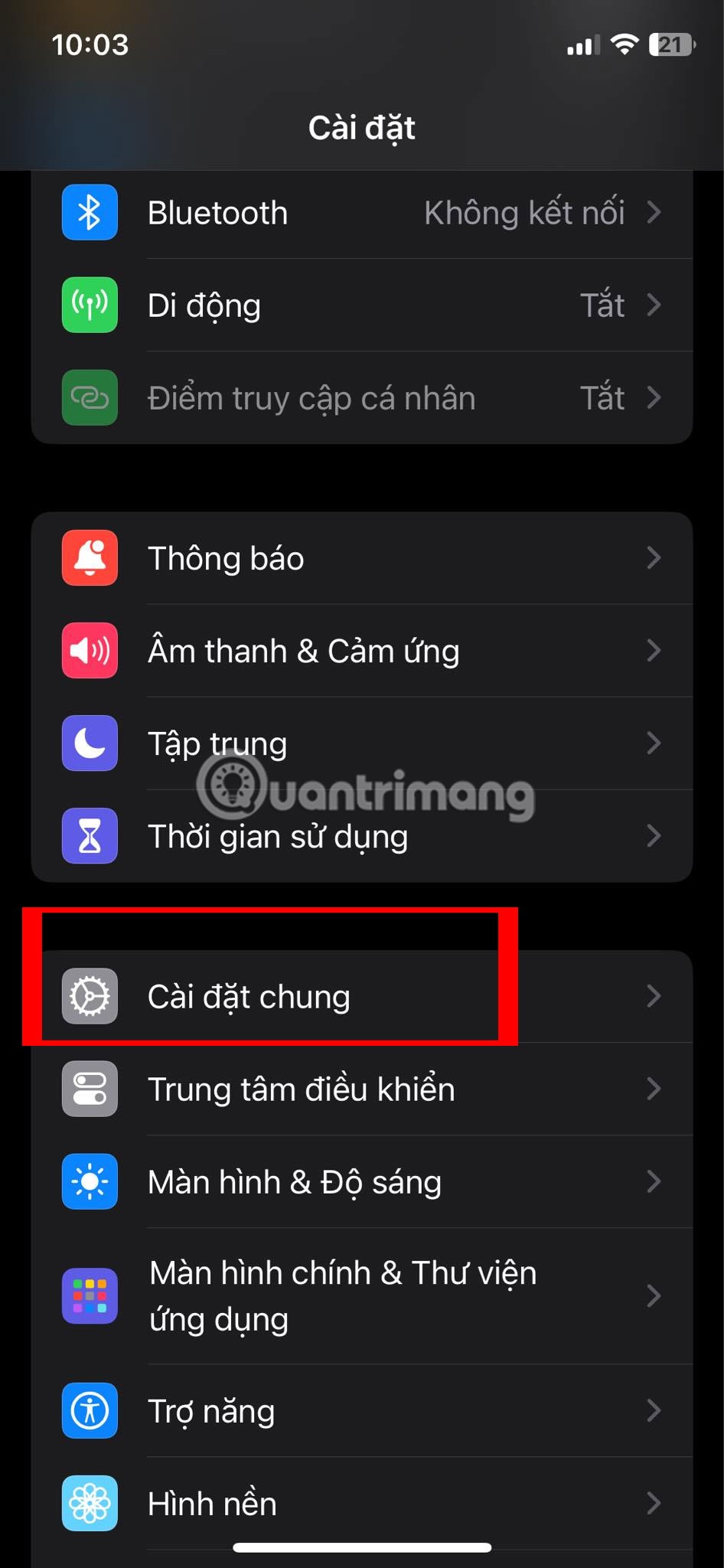
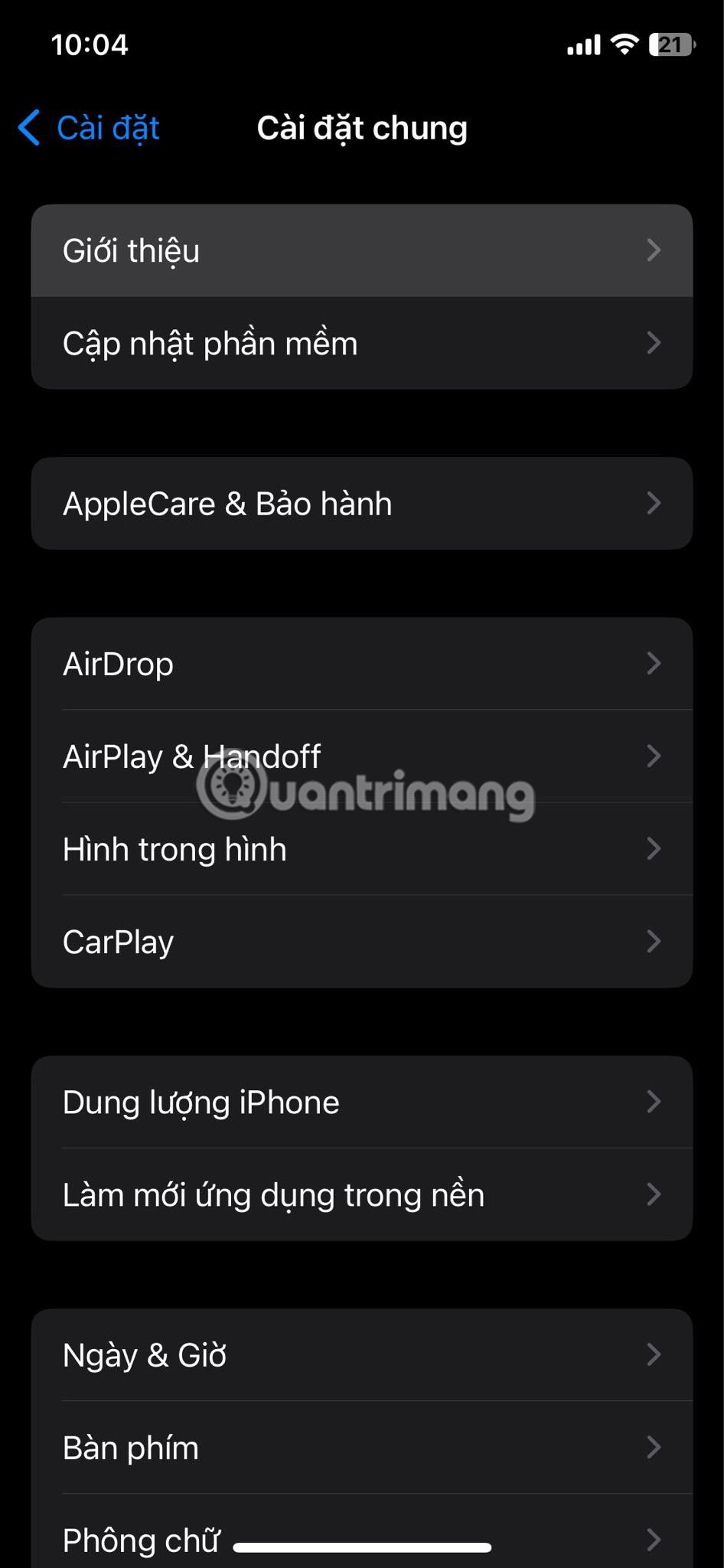
ثم ارجع إلى تطبيق الرسائل وتحقق مما إذا كان بإمكانك إرسال الرسائل. إذا لم تحصل على نافذة منبثقة للتحديث، فهذا يعني أنك تستخدم أحدث إعدادات شركة الاتصالات الخاصة بك.
5. تحديث iPhone
تعد تحديثات البرامج ضرورية بالنسبة لجهاز iPhone لأنها توفر ميزات جديدة وإصلاحات للأخطاء لتحسين تجربة المستخدم. تقوم شركة Apple بإصدار تحديثات برمجية منتظمة لجهاز iPhone لتقديم ميزات جديدة وتحسين الأداء والتحكم في كل شيء.
إذا مر وقت طويل منذ تحديث برنامج iPhone الخاص بك، فقد لا تتمكن من إرسال رسائل الصور. يمكنك إصلاح هذه المشكلة بسهولة عن طريق التحديث إلى أحدث إصدار من نظام التشغيل iOS .
6. تمكين ميزة الإرسال كرسالة نصية قصيرة
باستخدام تطبيق الرسائل، يمكنك إرسال النصوص والصور ومقاطع الفيديو إلى مستخدمي iPhone الآخرين عبر iMessage. ومع ذلك، إذا كنت تريد إرسال أي شيء إلى مستخدمي Android، فأنت بحاجة إلى تمكين خيار الإرسال كرسالة نصية قصيرة على iPhone باتباع الخطوات التالية:
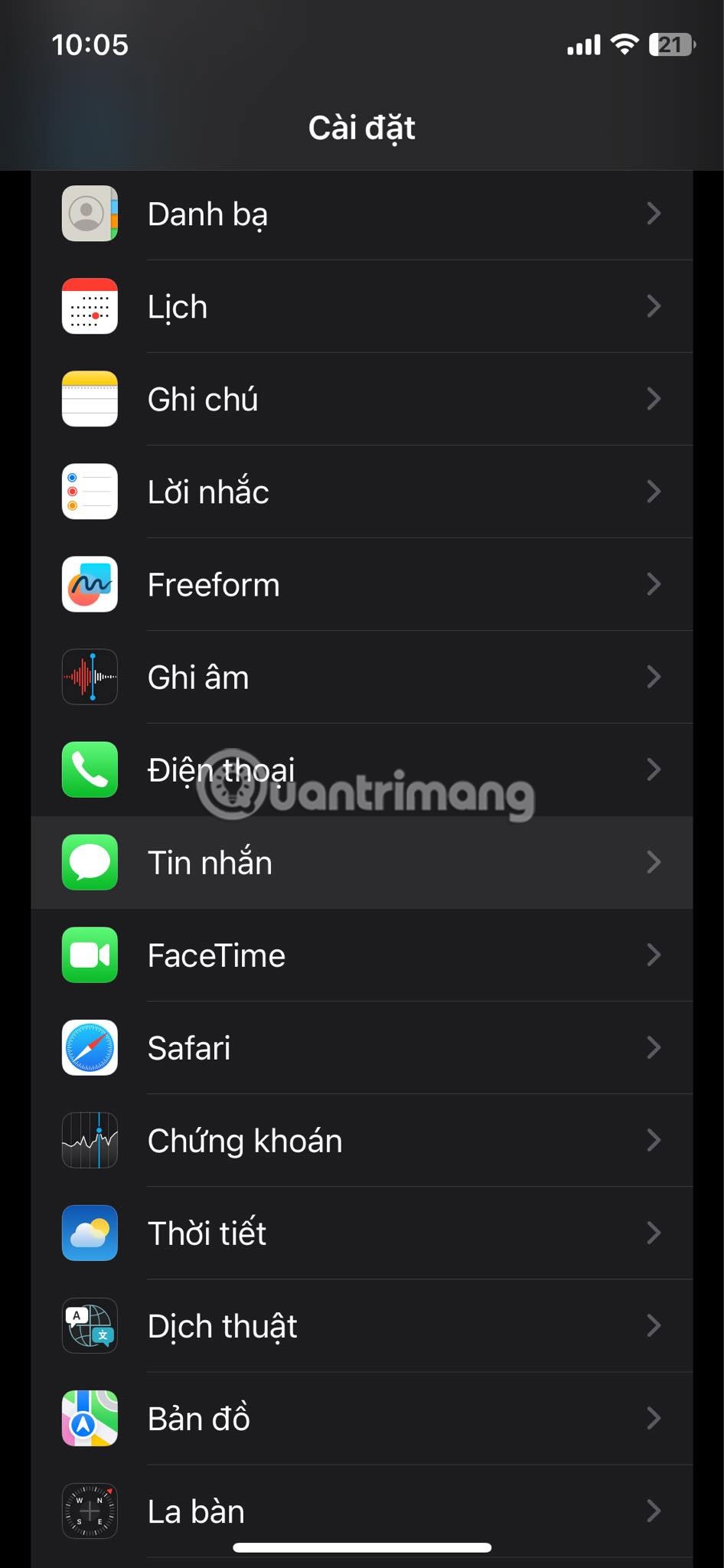
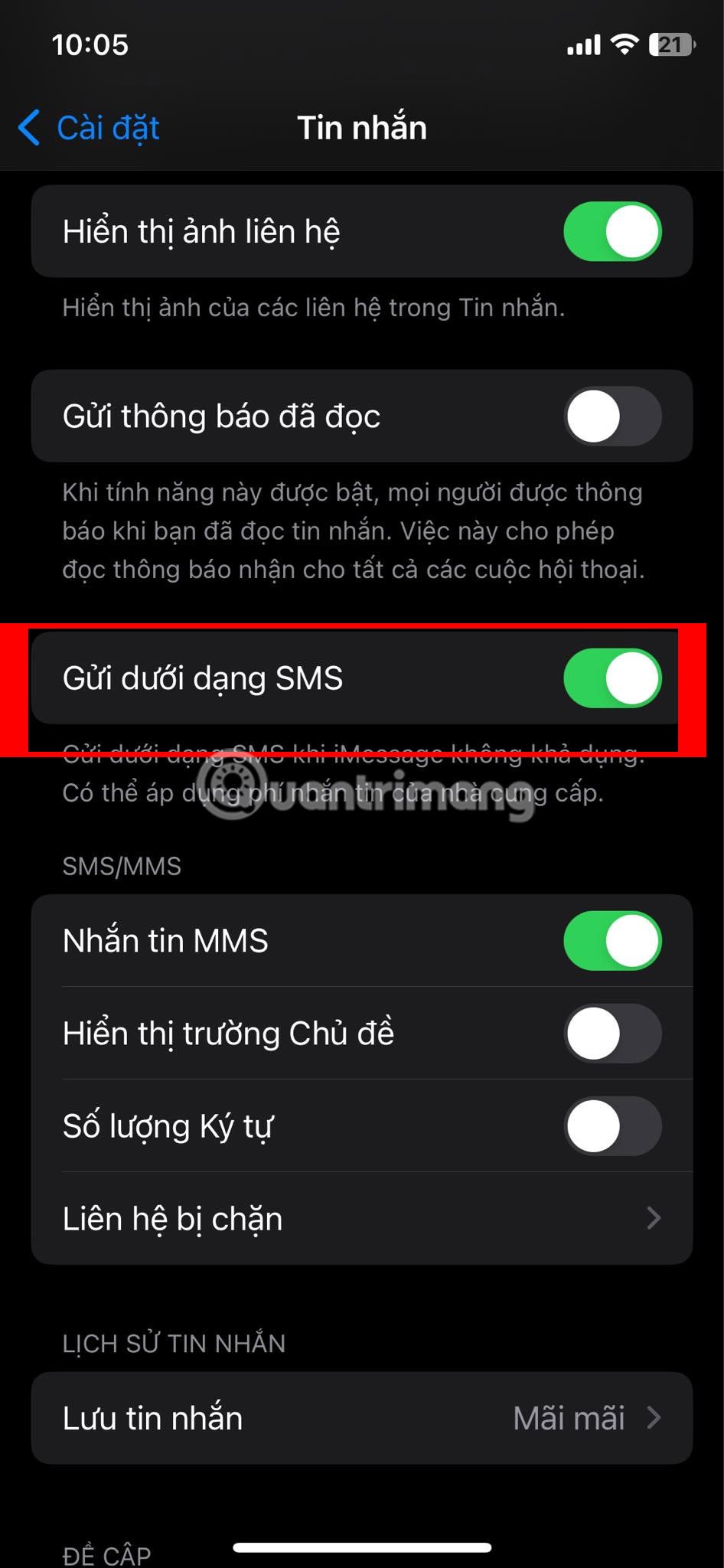
ثم ارجع إلى الدردشة وحاول إرسال الصورة مرة أخرى.
7. تمكين الرسائل متعددة الوسائط
قد تحصل أيضًا على هذا الخطأ إذا لم تقم بتمكين خيار MMS (خدمة الرسائل المتعددة الوسائط) لتطبيق الرسائل على جهاز iPhone الخاص بك. لذا، قم بتمكين هذه الميزة لمشاركة الصور عبر شركة الاتصالات على iPhone باتباع الخطوات التالية:
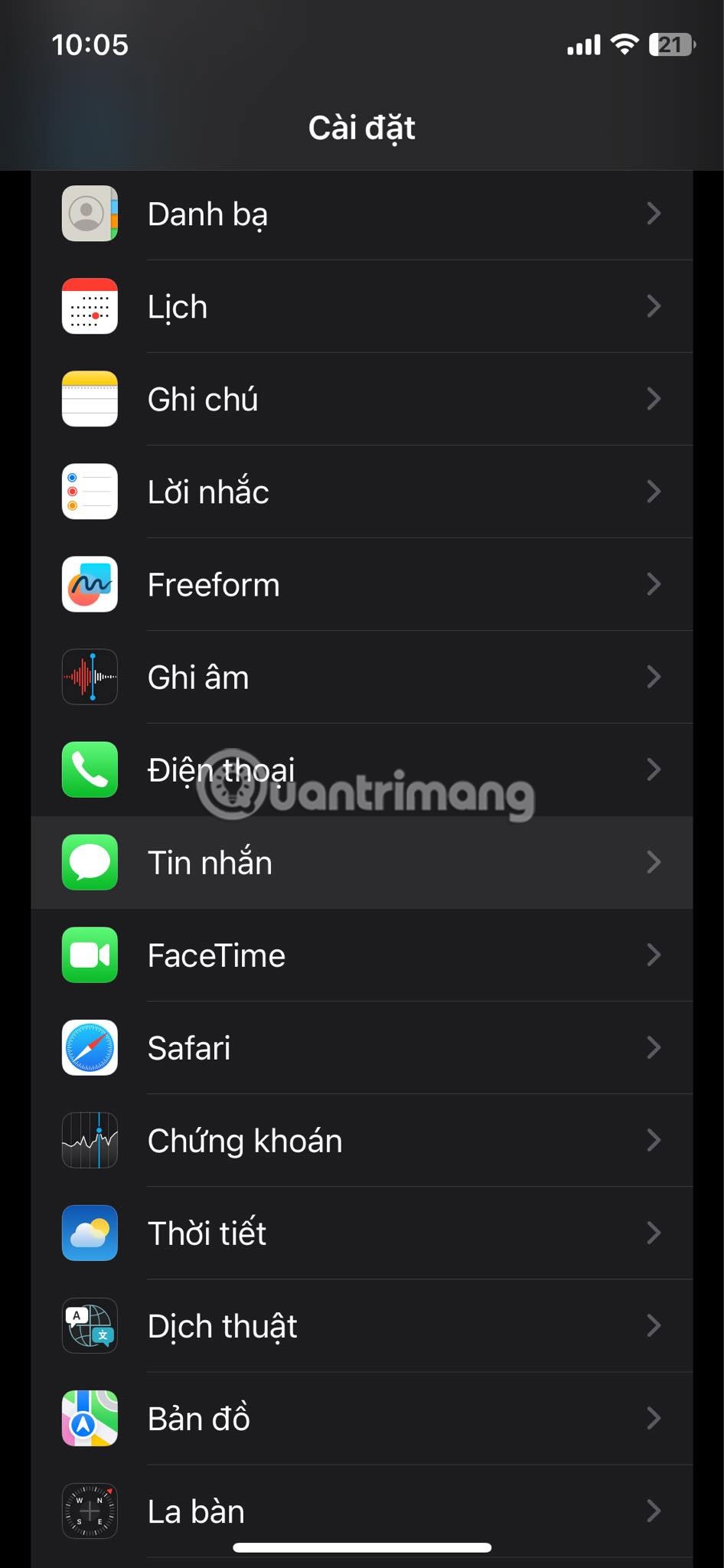
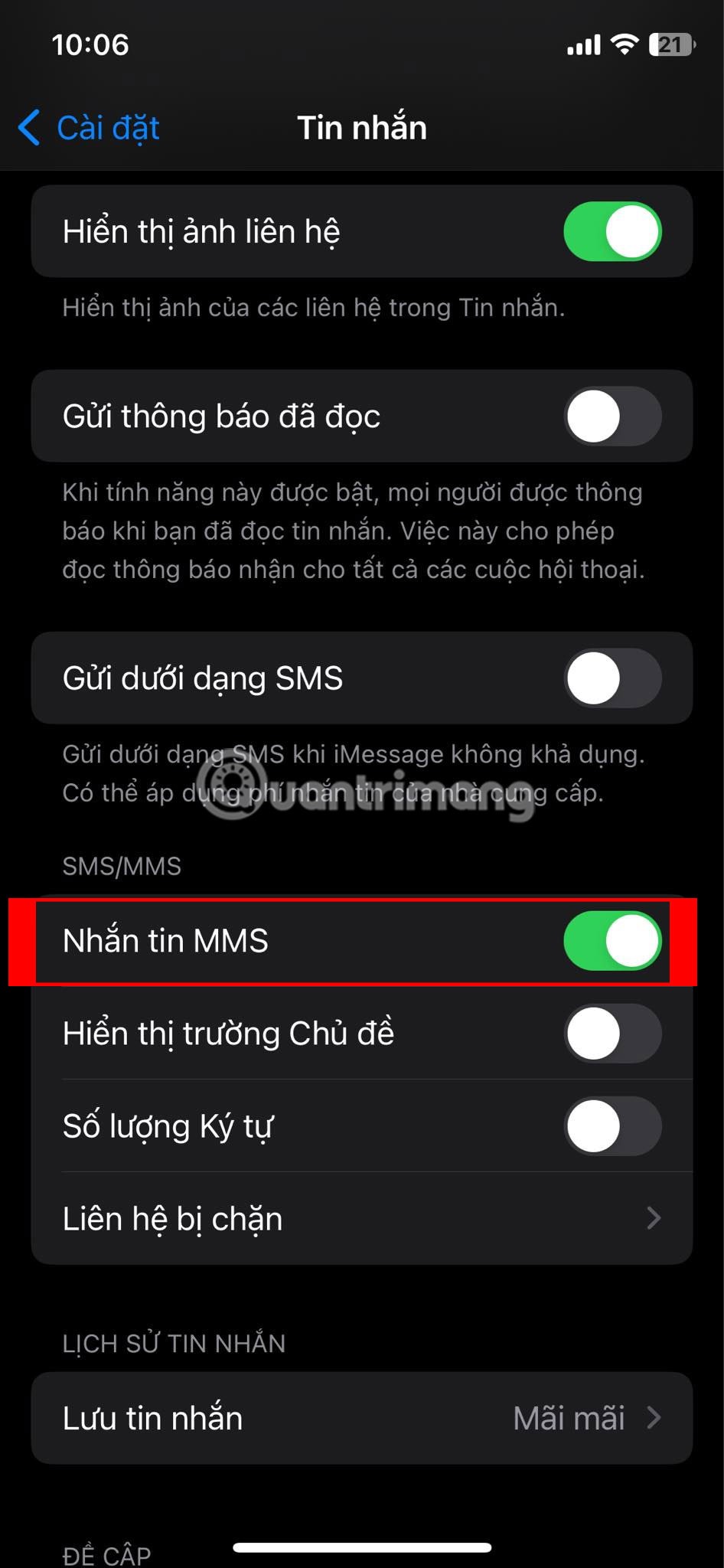
إذا لم تتمكن من رؤية خيار الرسائل متعددة الوسائط في قائمة الإعدادات ، فقد يكون ذلك بسبب عدم دعم شركة الاتصالات الخاصة بك لهذا الخيار. إذا قمت بتمكين هذا الخيار، ارجع إلى تطبيق الرسائل وحاول إرسال الصورة مرة أخرى. بعد ذلك، اطلب من المستلم التحقق مما إذا كانت شركة الاتصالات الخاصة به تدعم الرسائل متعددة الوسائط على أجهزة Android.
8. أعد تشغيل iPhone
إن إعادة تشغيل جهاز iPhone الخاص بك هي الطريقة الأكثر فعالية وسرعة لإصلاح معظم مشاكل البرامج التي قد تواجهها على جهاز iPhone الخاص بك. لذلك، فإن إعادة التشغيل البسيطة قد تحل هذه المشكلة أيضًا. بعد تشغيل جهاز iPhone الخاص بك مرة أخرى، تحقق لمعرفة ما إذا كان بإمكانك إرسال الصور في الرسائل. يعد هذا أيضًا أحد أفضل الحلول عندما لا يقوم iMessage بإرسال الرسائل.
ستساعدك جميع الحلول المحتملة التي تمت مناقشتها هنا في إرسال الصور من iPhone إلى مستخدمي Android باستخدام تطبيق الرسائل. إذا كنت لا تزال غير قادر على الإرسال لأي سبب، فاتصل بدعم Apple للحصول على مزيد من المساعدة. بالإضافة إلى ذلك، لا تتردد في الاتصال بمزود الخدمة الخاص بك والتحقق مما إذا كنت تستخدم خطة تدعم خدمة الرسائل متعددة الوسائط (MMS).
من المهم العمل على الصورة التي تختارها لمراجعتها في التطبيق. ولهذا السبب، عليك أن تعرف كيف تبدو لقطات الشاشة الخاصة بك لجذب انتباه المستخدمين ودفعهم إلى تنزيلها.
تحتوي طرازات iPhone 16 Pro على بعض الترقيات الملحوظة. ومع ذلك، فإن معظم الميزات الجديدة التي تقدمها Apple كانت متاحة على هواتف Android منذ بعض الوقت.
تحتوي موديلات iPhone 16 على ميزة مخفية تمنحك مزيدًا من التحكم في صوت مقاطع الفيديو الخاصة بك. ويرجع الفضل في ذلك إلى ميزة Spatial Audio Capture، التي تستخدم الميكروفونات الأربعة المدمجة في جهاز iPhone الخاص بك أثناء تسجيل الفيديو.
في حين أن iPhone 16 Pro Max هو أغلى ما تقدمه Apple، فإن iPhone 16 Pro الأصغر حجمًا يوفر تجربة من الدرجة الأولى بنفس القدر.
هل تتلقى رسالة iMessage المنبثقة التي تفيد بتسجيل الخروج عند فتح موضوع في تطبيق الرسائل على جهاز iPhone الخاص بك؟
من المتوقع أن ينجح هاتف iPhone 17 Air الذي من المقرر إطلاقه العام المقبل في جذب المستخدمين بعيدًا عن طرازات Pro.
يبدو الأمر وكأنه ترقية قوية، ولكن هناك تغيير رئيسي يجعل العديد من الأشخاص مترددين في الطلب المسبق.
يمكنك تجميع الصور في تطبيق الصور أو تنزيل تطبيق تابع لجهة خارجية للوصول إلى المزيد من خيارات دمج الصور وتكديسها.
في حين أن iPhone 16 Pro يعد ترقية متواضعة عن سابقه، إلا أنه يوفر الكثير من الميزات والتحسينات الجديدة التي لن تجدها في أحدث هواتف Android الرائدة.
هل سبق لك أن تلقيت مكالمة من شخص لا ترغب في التحدث معه الآن، وحدقت في الشاشة وتساءلت لماذا يختفي زر الرفض دائمًا في أسوأ لحظة ممكنة؟
سيؤدي اختصار إخراج الماء على iPhone إلى إصدار صوت عميق لدفع الماء خارج مكبر الصوت، إذا تركت الماء يسقط عن طريق الخطأ في مكبر صوت iPhone.
إذا كنت تستخدم جهاز iPhone الخاص بك لالتقاط الصور أو مقاطع الفيديو، فإن ميزة Camera Control تعمل على تسريع العملية وتمنحك التحكم الفوري في ضبط الإعدادات والقيم باستخدام إيماءات بديهية.
مع تطور كل من نظامي التشغيل iOS وAndroid، كانت لدى Apple دائمًا قبضة قوية على جوانب معينة من تجربة الهواتف الذكية التي كان مصنعو Android يكافحون من أجل اللحاق بها.
أبلغ العديد من مستخدمي iPhone 16 Pro و 16 Pro Max عن عدم استجابة شاشة اللمس.
يمكن أن تسمح لك التطورات التكنولوجية اليوم باستخراج النص مباشرة من الصور الملتقطة بكاميرا الهاتف الذكي.
ليس بالضرورة أن يبدو هاتف سامسونج جالاكسي الفاخر مطابقًا تمامًا لأي هاتف آخر في السوق. مع بعض التعديلات البسيطة، يمكنك جعله أكثر خصوصية وأناقة وتميزًا.
بعد أن سئموا من نظام التشغيل iOS، تحولوا أخيرًا إلى هواتف Samsung، وليس لديهم أي ندم على هذا القرار.
تتيح لك واجهة ويب حساب Apple في متصفحك عرض معلوماتك الشخصية، وتغيير الإعدادات، وإدارة الاشتراكات، والمزيد. ولكن في بعض الأحيان، قد لا تتمكن من تسجيل الدخول لأسباب متعددة.
سيساعدك تغيير DNS على iPhone أو تغيير DNS على Android في الحفاظ على اتصال مستقر وزيادة سرعة اتصال الشبكة والوصول إلى المواقع المحظورة.
عندما تصبح ميزة "العثور على موقعي" غير دقيقة أو غير موثوقة، قم بتطبيق بعض التعديلات لجعلها أكثر دقة عندما تكون هناك حاجة إليها بشدة.
لم يتوقع الكثير من الناس أبدًا أن تصبح الكاميرا الأضعف في هواتفهم سلاحًا سريًا للتصوير الإبداعي.
الاتصال قريب المدى هو تقنية لاسلكية تسمح للأجهزة بتبادل البيانات عندما تكون قريبة من بعضها البعض، عادة في غضون بضعة سنتيمترات.
قدمت Apple ميزة "الطاقة التكيفية"، التي تعمل جنبًا إلى جنب مع وضع الطاقة المنخفضة. كلاهما يُطيل عمر بطارية iPhone، لكنهما يعملان بطرق مختلفة تمامًا.
مع تطبيقات النقر التلقائي، لن تحتاج إلى القيام بالكثير عند لعب الألعاب أو استخدام التطبيقات أو المهام المتاحة على الجهاز.
اعتمادًا على احتياجاتك، من المرجح أن تحصل على مجموعة من الميزات الحصرية الخاصة بـ Pixel تعمل على جهاز Android الحالي لديك.
لا يتضمن الإصلاح بالضرورة حذف صورك أو تطبيقاتك المفضلة؛ حيث يتضمن One UI بعض الخيارات التي تسهل استعادة المساحة.
يتعامل معظمنا مع منفذ شحن هواتفنا الذكية كما لو أن وظيفته الوحيدة هي الحفاظ على شحن البطارية. لكن هذا المنفذ الصغير أقوى بكثير مما يُفترض به.
إذا كنت قد سئمت من النصائح العامة التي لا تنجح أبدًا، فإليك بعض النصائح التي غيّرت بهدوء طريقة التقاط الصور.
إذا كنت تبحث عن هاتف ذكي جديد، فأول ما ستقع عليه عيناك بطبيعة الحال هو ورقة المواصفات. فهي مليئة بمعلومات عن الأداء، وعمر البطارية، وجودة الشاشة.
عند تثبيت تطبيق على جهاز iPhone من مصدر آخر، ستحتاج إلى تأكيد موثوقية التطبيق يدويًا. بعد ذلك، سيتم تثبيت التطبيق على جهاز iPhone الخاص بك للاستخدام.